Bạn đã bao giờ vô tình xóa mất tin nhắn quan trọng trên Zalo chưa? Bài viết này sẽ hướng dẫn cách khôi phục tin nhắn Zalo đơn giản và nhanh chóng nhé!
 |
Khi bạn đăng nhập tài khoản Zalo vào thiết bị mới hoặc lỡ tay xóa mất tin nhắn và rất muốn khôi phục lại chúng. Cho nên, có rất nhiều người quan tâm đến vấn đề này. Dưới đây là cách khôi phục tin nhắn trên điện thoại và máy tính nhanh chóng nhất.
Hướng dẫn cách khôi phục tin nhắn Zalo trên điện thoại dễ dàng
Trước khi khôi phục tin nhắn Zalo trên điện thoại, hãy lưu ý rằng bạn chỉ có thể khôi phục nếu đã sao lưu tin nhắn trước đó. Các bước khôi phục như sau:
Bước 1: Mở ứng dụng Zalo, vào tab 'Cá nhân'. Sau đó, các bạn hãy nhấn vào biểu tượng bánh răng để truy cập Cài đặt.
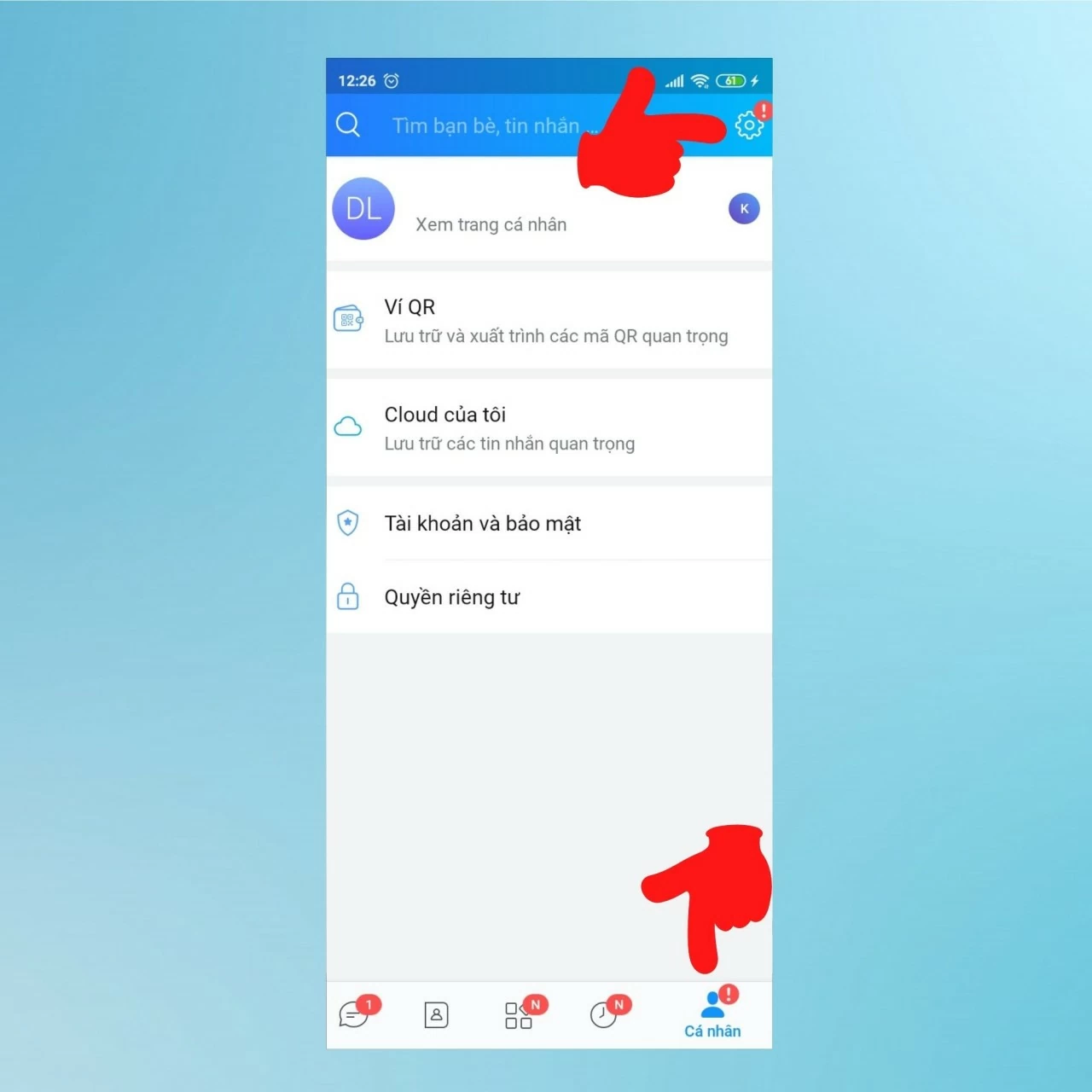 |
Bước 2: Tại đây, chọn mục 'Sao lưu và khôi phục'.
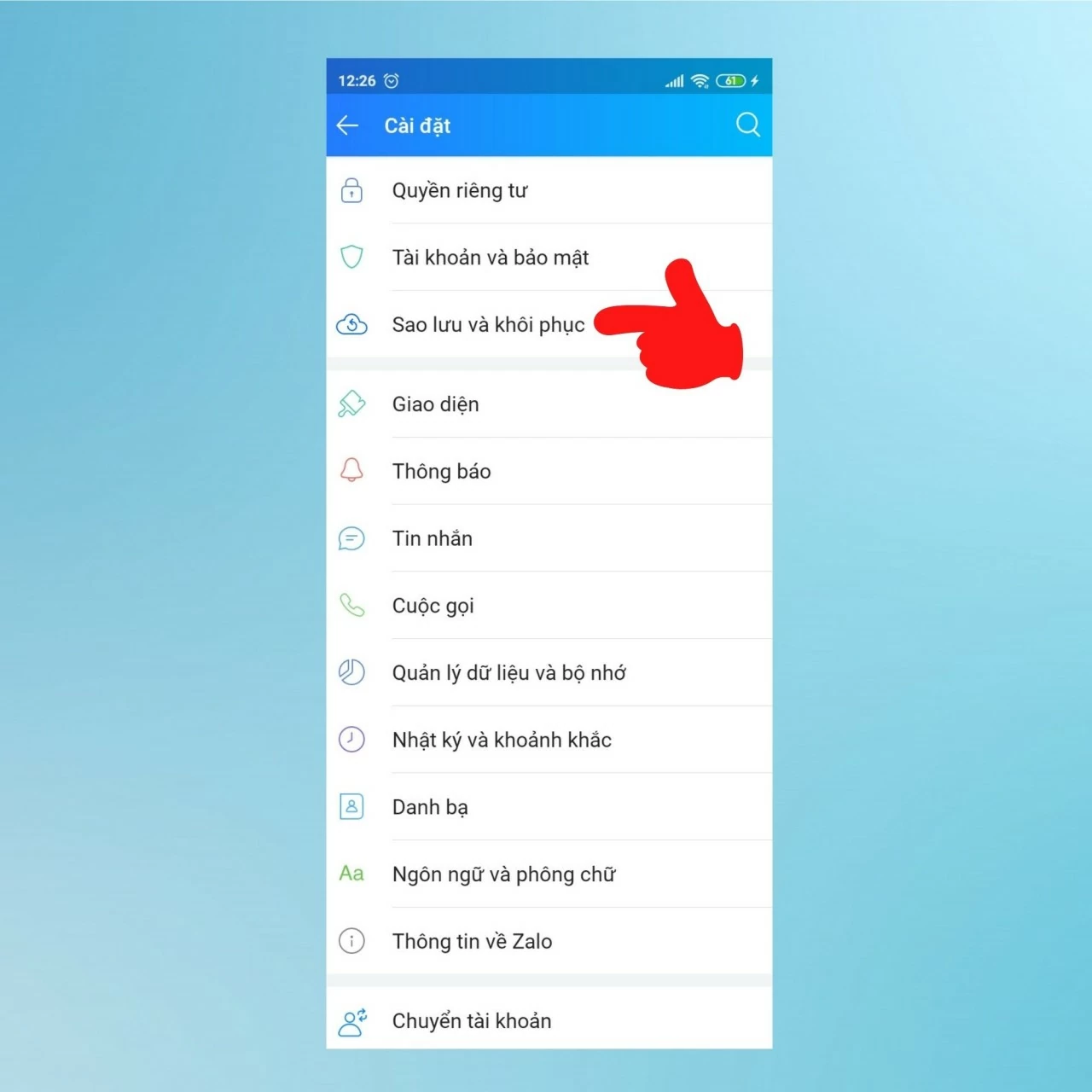 |
Bước 3: Nhấn vào nút 'Khôi phục' để khôi phục tin nhắn đã bị xóa.
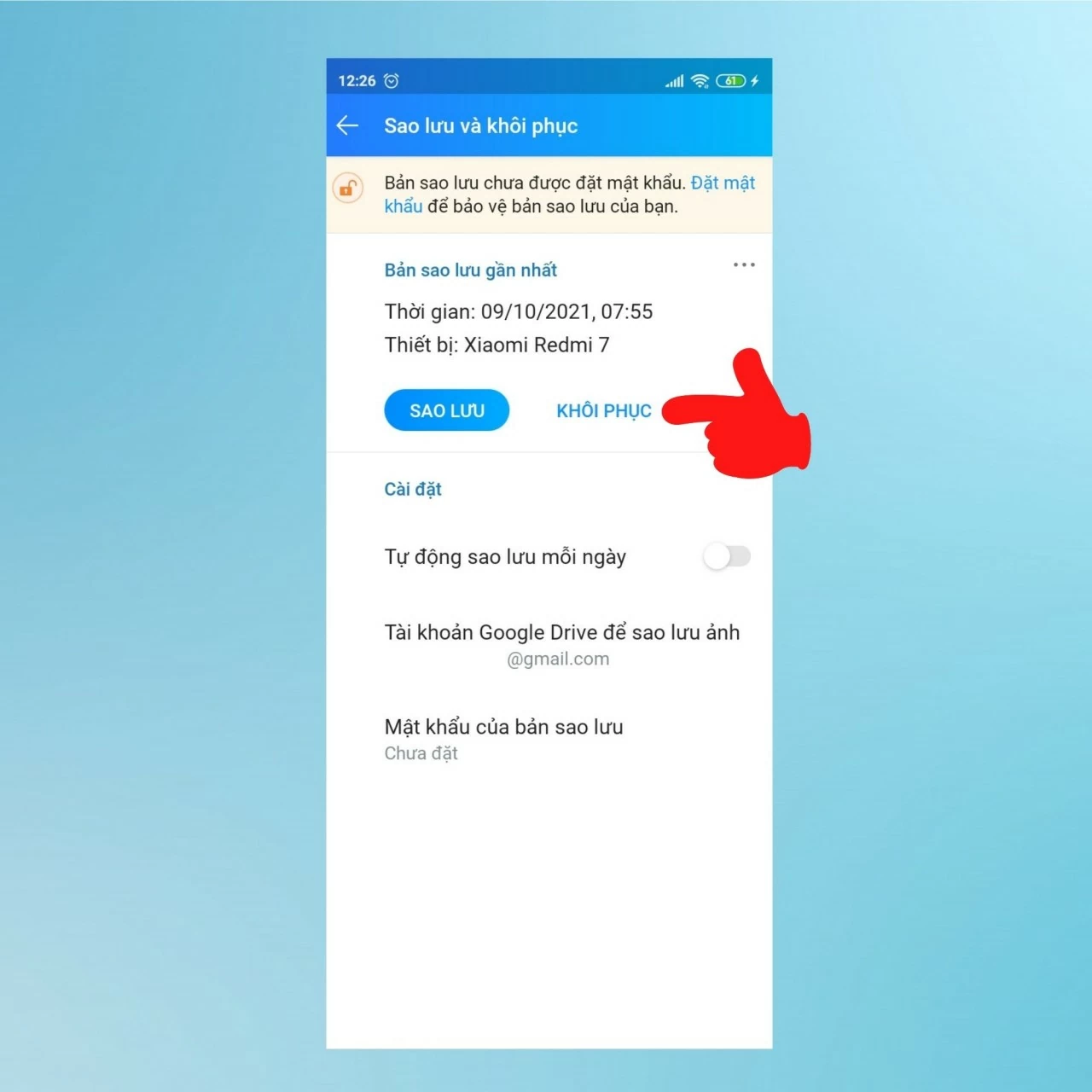 |
Hướng dẫn cách khôi phục tin nhắn Zalo trên máy tính đơn giản
Tương tự như trên điện thoại, việc khôi phục tin nhắn trên máy tính yêu cầu bạn phải sao lưu tin nhắn trước đó. Các bước thực hiện bao gồm:
Bước 1: Truy cập phần Cài đặt của Zalo PC hoặc chat zalo.me trên trình duyệt. Tại mục 'Lưu trữ', chọn 'Nhập dữ liệu'.
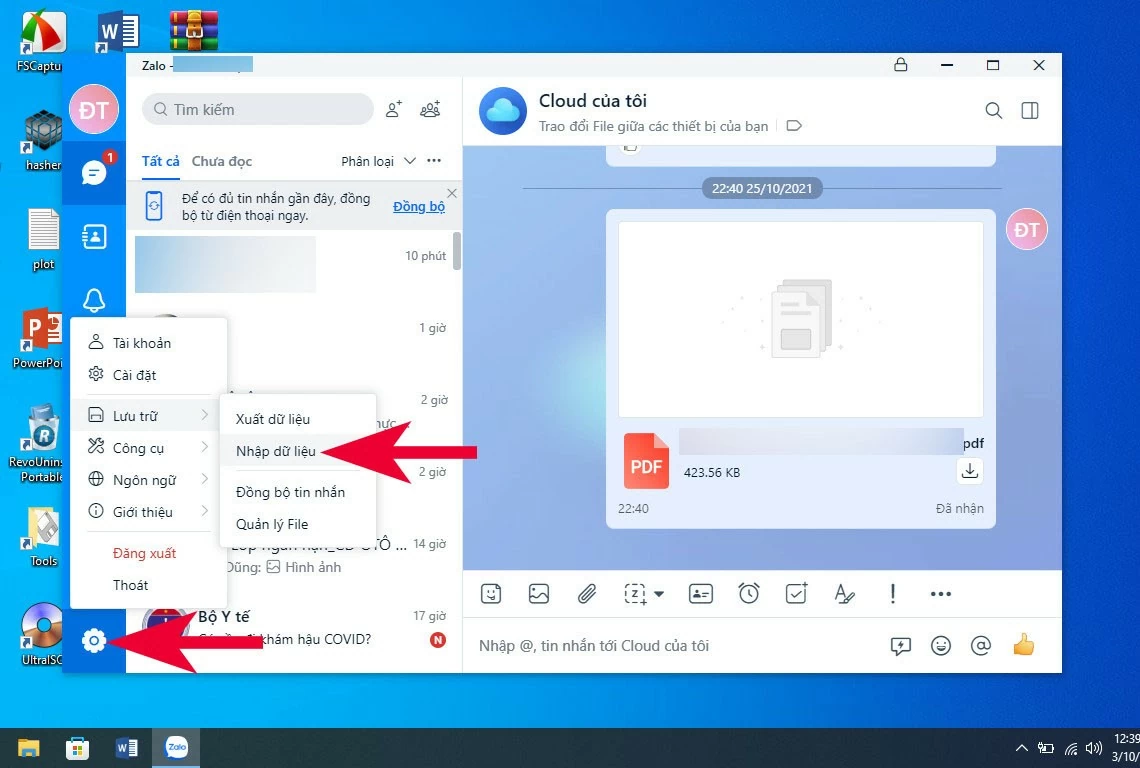 |
Bước 2: Sau đó, nhấp chuột vào 'Chọn File'.
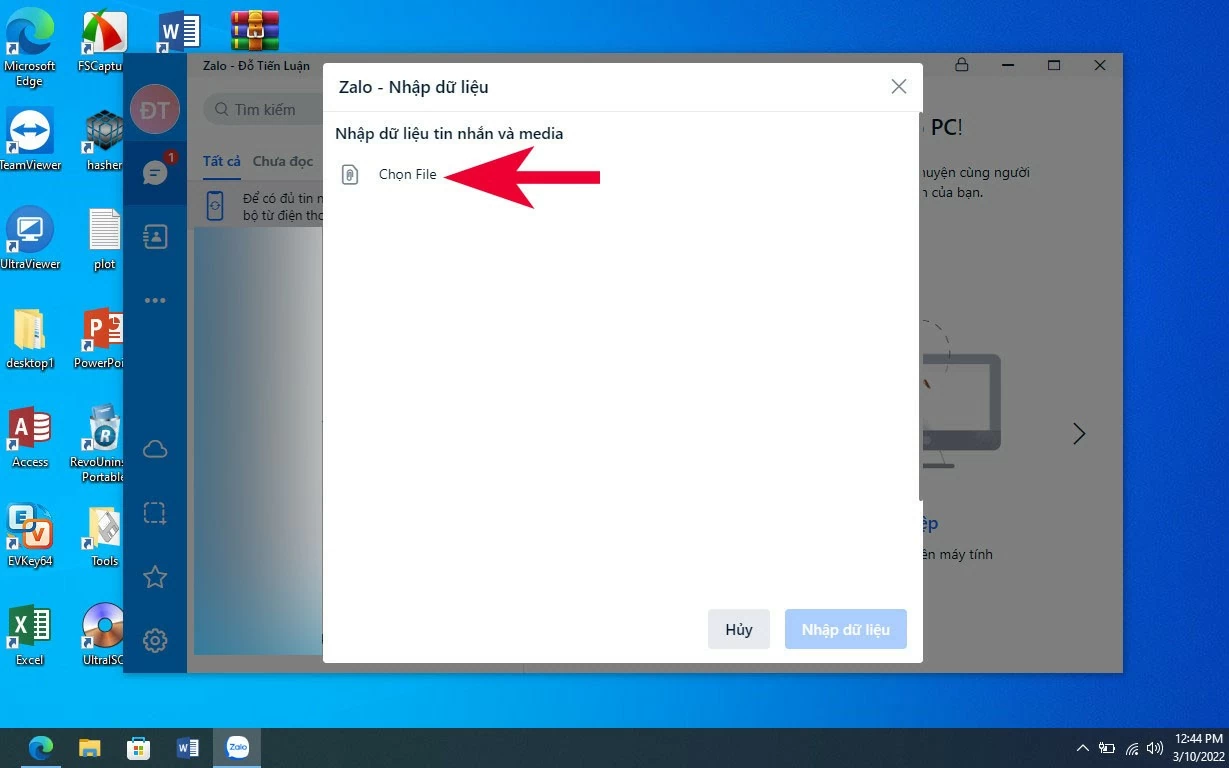 |
Bước 3: Sau đó, tìm đến thư mục chứa file sao lưu trước đó và nhấn 'Open'.
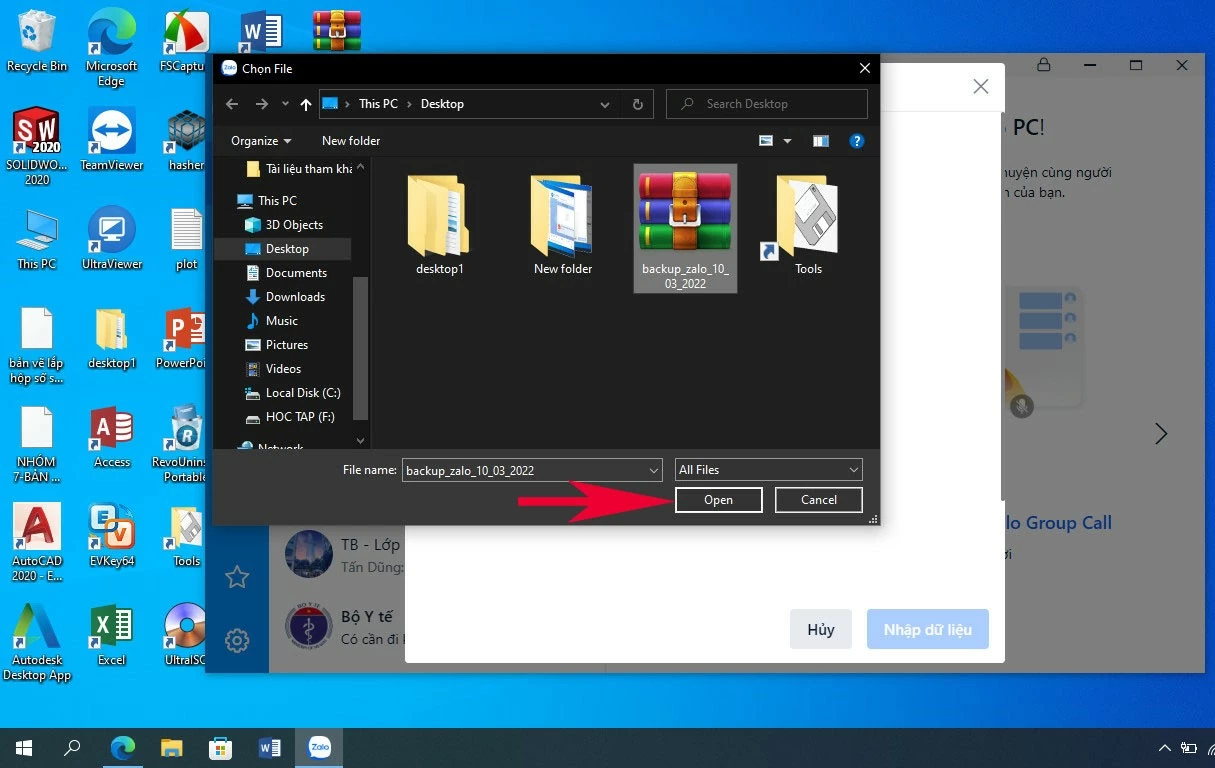 |
Bước 4: Sau khi chọn file, nhấp vào nút 'Nhập dữ liệu' và đợi quá trình khôi phục hoàn tất.
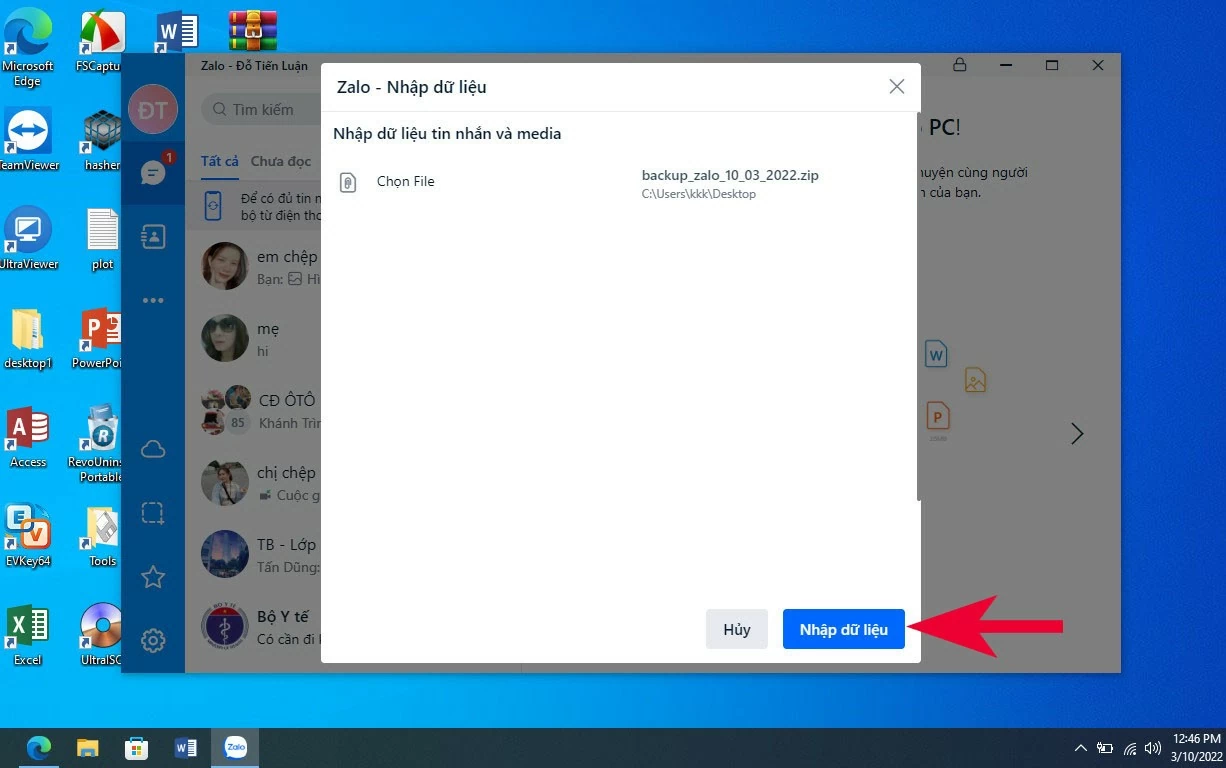 |
Bước 5: Khi quá trình khôi phục hoàn tất 100%, nhấp vào nút 'Đóng' để kết thúc.
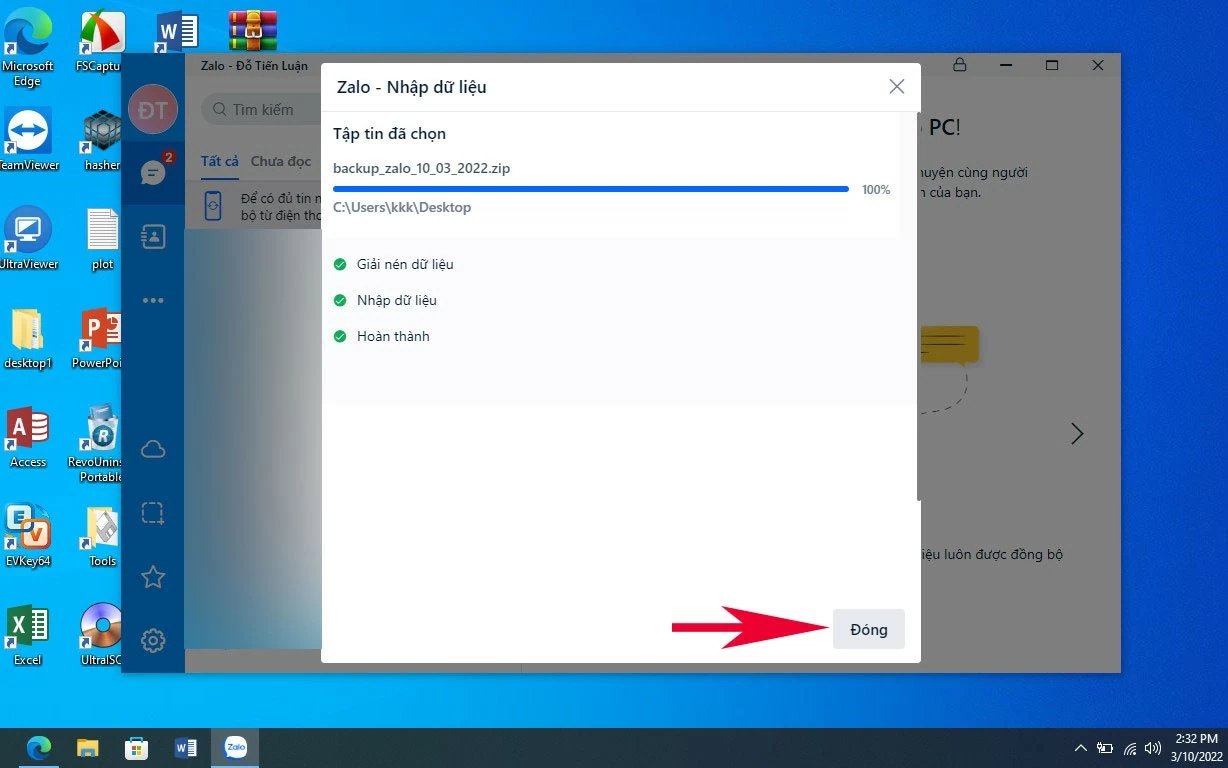 |
Cách khôi phục tin nhắn Zalo khi đổi điện thoại mới hiệu quả
Đối với những người đăng nhập Zalo trên thiết bị mới hoặc sau khi reset điện thoại, có thể khôi phục theo hướng dẫn sau:
Bước 1: Trước hết, hãy mở ứng dụng Zalo và đăng nhập vào tài khoản của bạn.
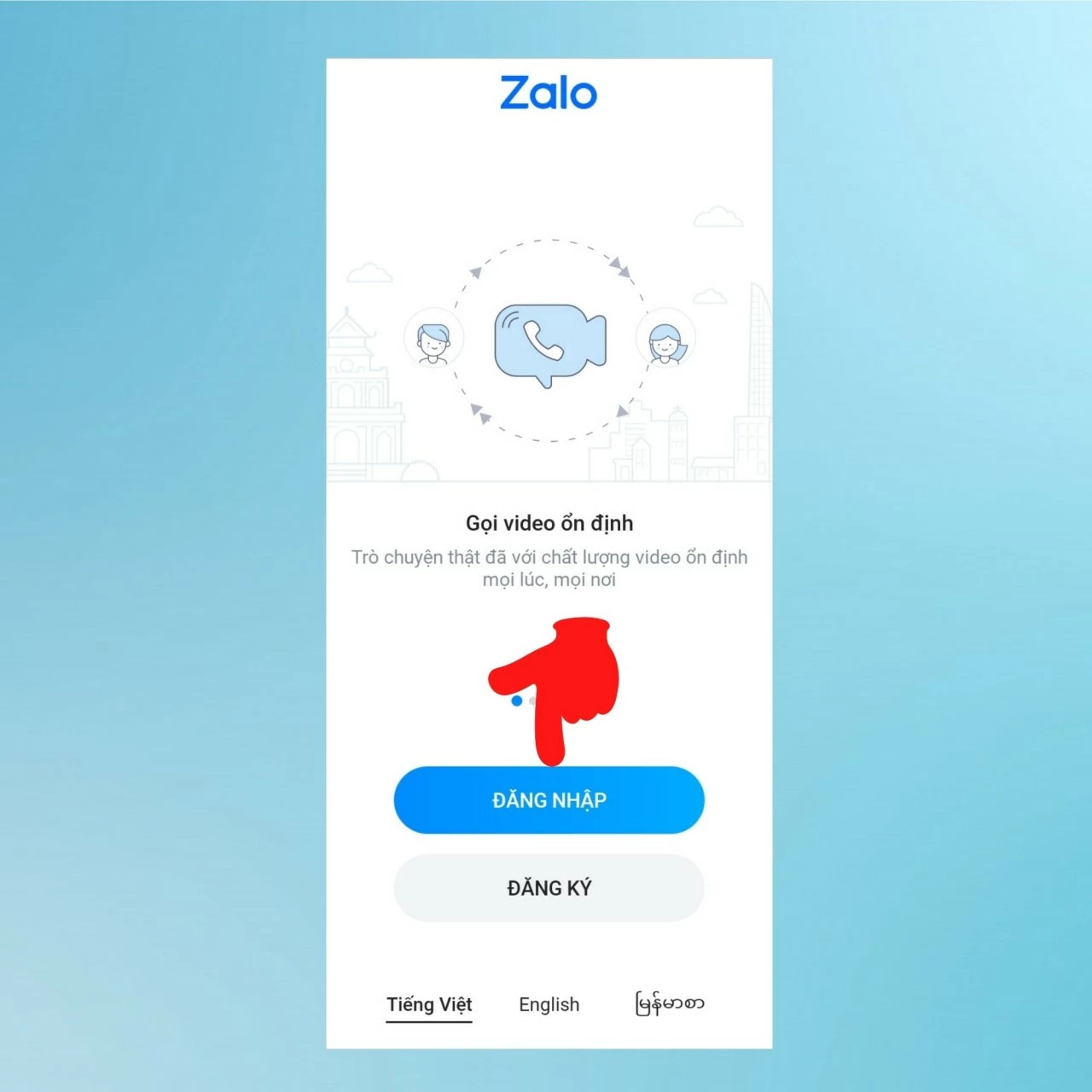 |
Bước 2: Zalo sẽ hỏi bạn có muốn khôi phục tin nhắn và ảnh cũ không. Bạn chọn 'Khôi phục'.
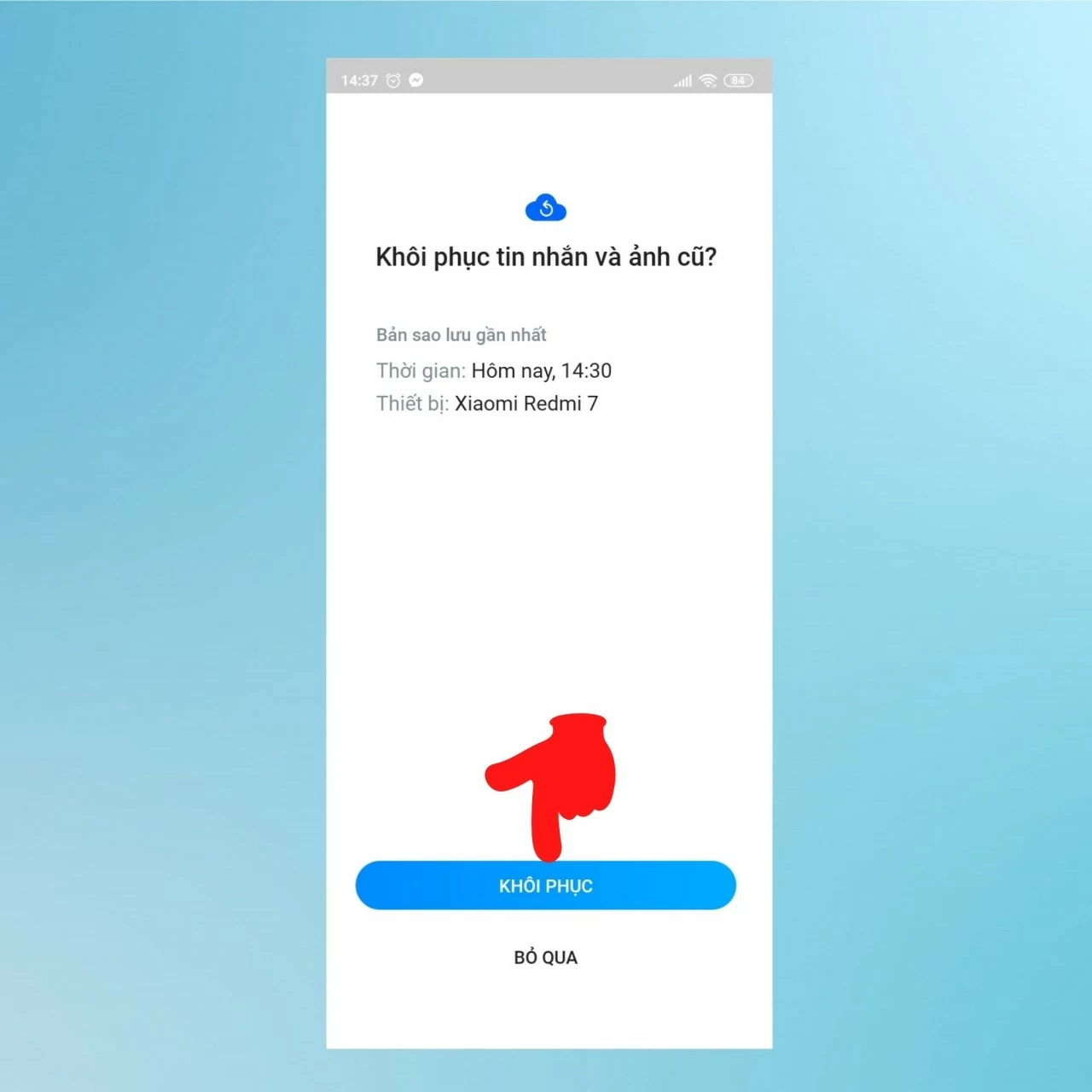 |
Bước 3: Nhấn vào nút 'Đăng nhập' và đăng nhập bằng tài khoản Email đã sao lưu tin nhắn Zalo. Cuối cùng ứng dụng sẽ tự động khôi phục tin nhắn trên thiết bị mới của bạn.
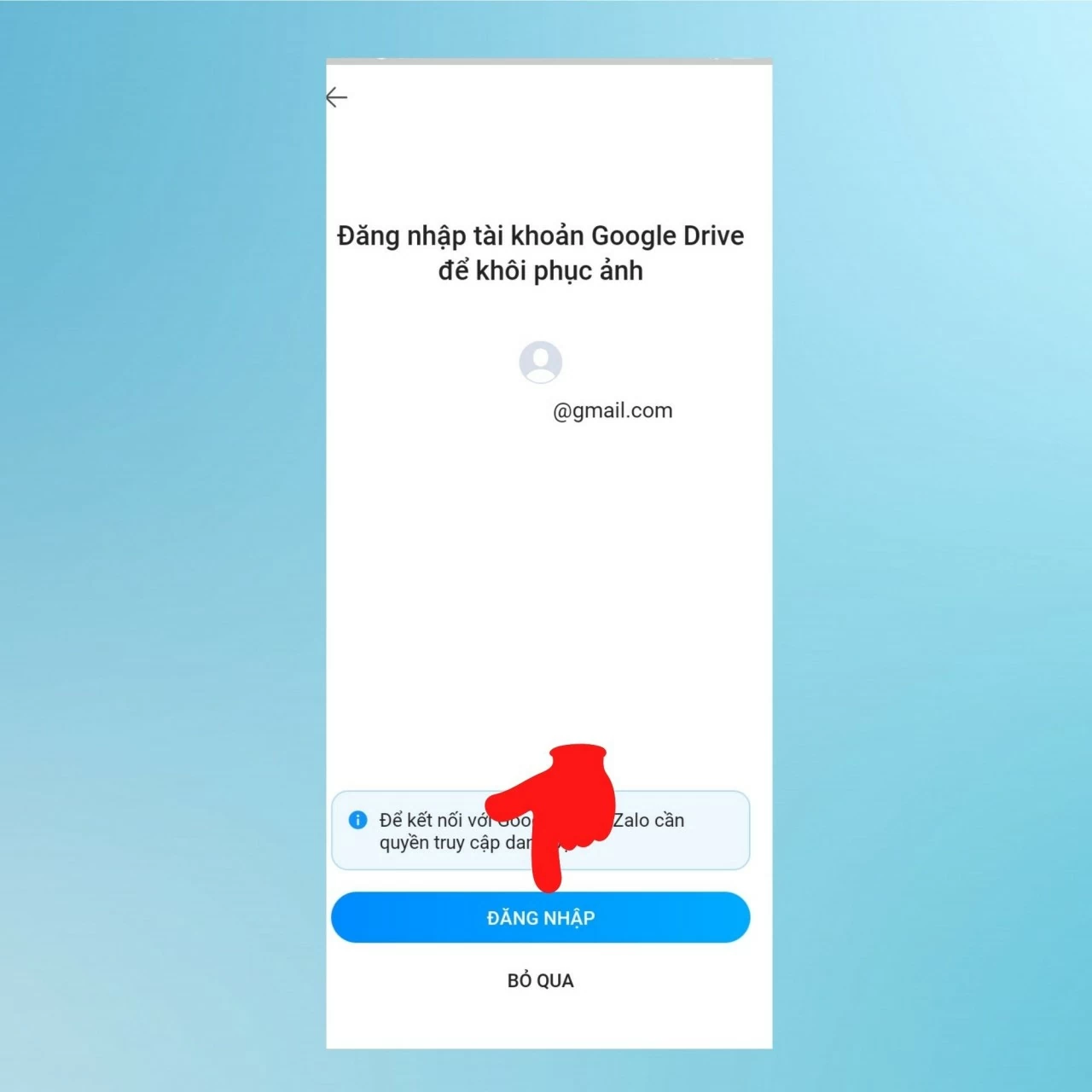 |
Bài viết này đã hướng dẫn bạn cách khôi phục tin nhắn Zalo trên điện thoại, máy tính, và khi đổi thiết bị một cách nhanh chóng và đơn giản. Chúc bạn xem và áp dụng thành công!
Nguồn: https://baoquocte.vn/cach-khoi-phuc-tin-nhan-zalo-tren-dien-thoai-va-may-tinh-don-gian-nhat-281013.html









































Bình luận (0)